win11系统怎么打开任务管理器 如何打开任务管理器win11
更新时间:2023-05-18 09:29:23作者:qiaoyun
任务管理器是电脑中的一个功能,当出现程序卡死等情况的时候,可以通过任务管理器来强制关闭该进程,可是有部分用户在安装升级win11系统后,却不知道怎么打开任务管理器,其实方法跟之前操作系统一样,本文这就给大家介绍一下win11打开任务管理器的详细方法吧。
方法如下:
1、在下方任务栏中点击windows图标进入选项。
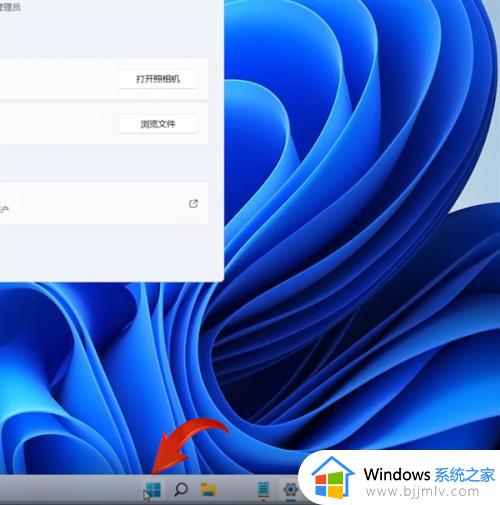
2、在图标选项中点击任务管理器便可开启任务管理器,同样的windows11的大部分工具都可以在搜索栏中搜索应用和工具。
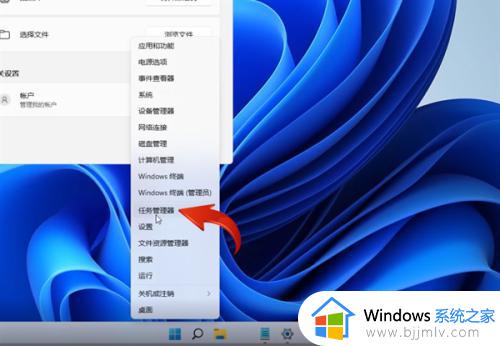
3、快捷键进入:在电脑中按下快捷键ctrl+shift+esc进入任务管理器,或者按下ctrl+alt+del进入账户选项,再选择进入任务管理器。
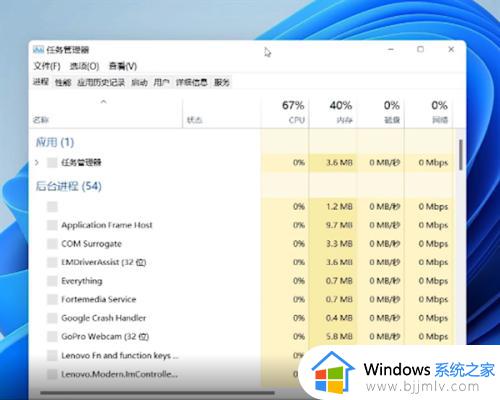
上述给大家介绍的就是如何打开任务管理器win11的详细内容,大家可以学习上述方法步骤打开任务管理器就可以了,希望帮助到大家。
win11系统怎么打开任务管理器 如何打开任务管理器win11相关教程
- 笔记本win11任务管理器如何打开 win11任务管理器怎么打开
- win11任务管理器打不开怎么办 win11打不开任务管理器处理方法
- win11怎样打开任务管理器 win11开启任务管理器教程
- windows11任务管理器怎么打开 window11如何打开任务管理器
- win11怎么找任务管理器 win11怎么打开任务管理器
- 任务管理器win11快捷键是什么 任务管理器怎么打开win11
- win11查看任务管理器详细教程 win11任务管理器在哪里打开
- window11怎么打开任务管理器 window11打开任务管理器的步骤
- w11的任务管理器怎么打开 win11任务管理器怎样调出
- windows11怎么启动任务管理器 windows11如何打开任务管理器
- win11恢复出厂设置的教程 怎么把电脑恢复出厂设置win11
- win11控制面板打开方法 win11控制面板在哪里打开
- win11开机无法登录到你的账户怎么办 win11开机无法登录账号修复方案
- win11开机怎么跳过联网设置 如何跳过win11开机联网步骤
- 怎么把win11右键改成win10 win11右键菜单改回win10的步骤
- 怎么把win11任务栏变透明 win11系统底部任务栏透明设置方法
热门推荐
win11系统教程推荐
- 1 怎么把win11任务栏变透明 win11系统底部任务栏透明设置方法
- 2 win11开机时间不准怎么办 win11开机时间总是不对如何解决
- 3 windows 11如何关机 win11关机教程
- 4 win11更换字体样式设置方法 win11怎么更改字体样式
- 5 win11服务器管理器怎么打开 win11如何打开服务器管理器
- 6 0x00000040共享打印机win11怎么办 win11共享打印机错误0x00000040如何处理
- 7 win11桌面假死鼠标能动怎么办 win11桌面假死无响应鼠标能动怎么解决
- 8 win11录屏按钮是灰色的怎么办 win11录屏功能开始录制灰色解决方法
- 9 华硕电脑怎么分盘win11 win11华硕电脑分盘教程
- 10 win11开机任务栏卡死怎么办 win11开机任务栏卡住处理方法
win11系统推荐
- 1 番茄花园ghost win11 64位标准专业版下载v2024.07
- 2 深度技术ghost win11 64位中文免激活版下载v2024.06
- 3 深度技术ghost win11 64位稳定专业版下载v2024.06
- 4 番茄花园ghost win11 64位正式免激活版下载v2024.05
- 5 技术员联盟ghost win11 64位中文正式版下载v2024.05
- 6 系统之家ghost win11 64位最新家庭版下载v2024.04
- 7 ghost windows11 64位专业版原版下载v2024.04
- 8 惠普笔记本电脑ghost win11 64位专业永久激活版下载v2024.04
- 9 技术员联盟ghost win11 64位官方纯净版下载v2024.03
- 10 萝卜家园ghost win11 64位官方正式版下载v2024.03